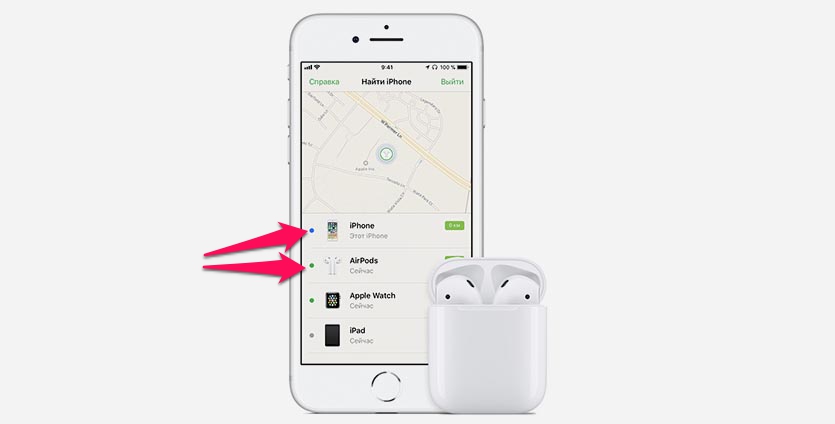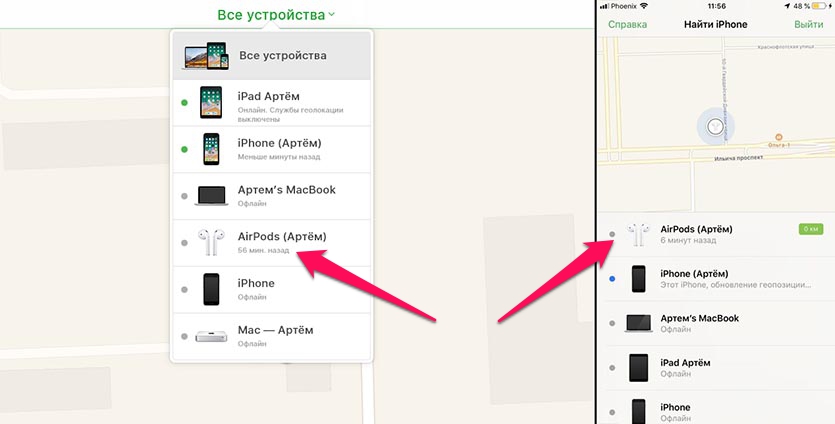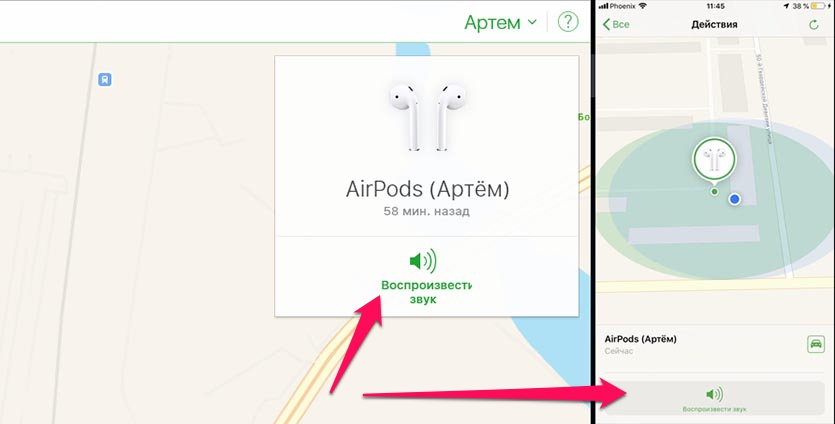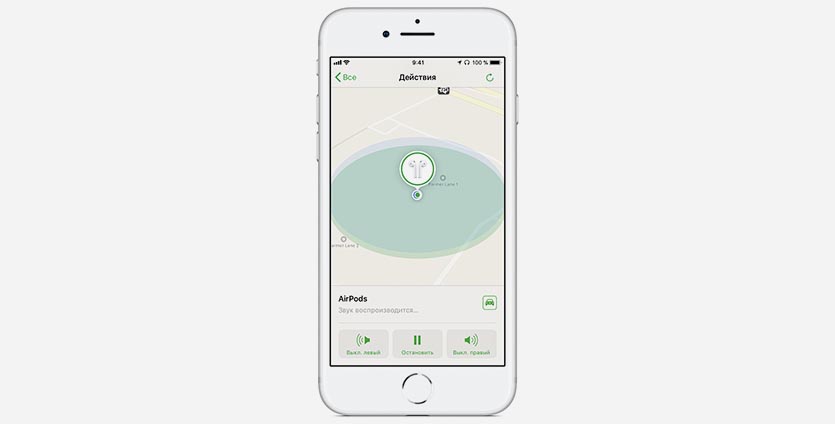- Поиск потерянных наушников AirPods, AirPods Pro или AirPods Max
- Найдите свои наушники AirPods, AirPods Pro или AirPods Max на карте
- Найдите свои наушники AirPods, AirPods Pro или AirPods Max с помощью iPhone, iPad, iPod touch или Mac
- Найдите свои наушники AirPods или AirPods Pro с помощью компьютера
- Если вам нужно найти только один наушник AirPod или AirPod Pro
- Воспроизведение звукового сигнала
- Если ваши наушники AirPods, AirPods Pro или AirPods Max не на связи
- Замена утерянных наушников AirPod или чехла
- Как найти AirPods, если они потерялись
- Как работает поиск AirPods
- Как найти AirPods
- Как найти потерянный наушник Airpods?
- Как происходит поиск Airpods?
- Как найти наушники Аирподс: первые шаги
- Как найти наушник Айрподс: ищем потерянный девайс на карте
- Поиск AirPods через компьютер
- Поиск AirPods через телефон (приложение)
- Как найти второй наушник Airpods: идем на звук
- Как найти потерянный наушник Аирподс на улице?
- Как найти потерянные AirPods, Apple Watch и другие гаджеты дома или в офисе
- 1. Как найти AirPods
- 2. Как найти Apple Watch
- 3. Как найти iPhone через Apple Watch
- 4. Как найти любой гаджет Apple
- 5. Как найти Apple Pencil
- 6. Как найти любой Bluetooth-гаджет
Поиск потерянных наушников AirPods, AirPods Pro или AirPods Max
Требуется помощь в поиске наушников AirPods? С помощью приложения «Локатор» можно обнаружить наушники AirPods, AirPods Pro или AirPods Max на карте, затем воспроизвести на них звук, чтобы их легче было найти, и вновь наслаждаться музыкой без проводов.
Если вы уже настроили службу «Локатор» для устройства iPhone, iPad или iPod touch, которое используете с наушниками AirPods, AirPods Pro или AirPods Max, она поможет вам отыскать потерю. Если вы не включили службу «Локатор» до того, как ваши наушники AirPods, AirPods Pro или AirPods Max пропали, вы не сможете использовать эту службу, чтобы найти их. Узнайте, как настроить службу «Локатор».
Найдите свои наушники AirPods, AirPods Pro или AirPods Max на карте
Служба «Локатор» показывает местоположение устройств Apple, на которых выполнен вход под тем же идентификатором Apple ID, включая наушники AirPods, AirPods Pro или AirPods Max. Либо, если связи с наушниками нет, указывается время и место их последнего выхода в режим онлайн.
Найдите свои наушники AirPods, AirPods Pro или AirPods Max с помощью iPhone, iPad, iPod touch или Mac
- Откройте приложение «Локатор».
- Откройте вкладку «Устройства».
- Выберите наушники AirPods. Под каждым устройством будет указано местоположение или отображено сообщение «Геопозиция не найдена».
Найдите свои наушники AirPods или AirPods Pro с помощью компьютера
- Перейдите по ссылке iCloud.com/find.
- Выполните вход с помощью идентификатора Apple ID.
- Щелкните «Все устройства», затем выберите наушники AirPods. Под каждым устройством будет указано его местоположение или отображено состояние «Оффлайн».
Если вам нужно найти только один наушник AirPod или AirPod Pro
Если два наушника AirPods или AirPods Pro находятся в разных местах, на карте будет показано только одно из местоположений. Найдите наушник AirPods или AirPods Pro, который виден на карте, и поместите его в чехол. Затем обновите карту, и вы сможете найти второй наушник.
Воспроизведение звукового сигнала
Если наушники AirPods находятся рядом с одним из ваших устройств Apple и подключены через Bluetooth, вы можете упростить их поиски, воспроизведя звук с помощью сайта iCloud.com или приложения «Локатор». Звуковой сигнал воспроизводится на наушниках AirPods с постепенным увеличением громкости в течение двух минут, если его не отключить раньше.
- Откройте приложение «Локатор».
- Откройте вкладку «Устройства».
- Выберите наушники AirPods из списка.
- Нажмите «Воспроизвести звук».
Перед воспроизведением звука убедитесь, что наушники AirPods, AirPods Pro или AirPods Max не находятся у вас в ушах или на них.
Если ваши наушники AirPods, AirPods Pro или AirPods Max не на связи
Если ваши наушники AirPods, AirPods Pro или AirPods Max находятся вне зоны действия или разряжены, вы можете увидеть их последнее известное местоположение или сообщение «Геопозиция не найдена» или «Оффлайн». Вы не увидите местоположение наушников AirPods или AirPods Pro и в том случае, если они находятся внутри зарядного футляра. Наушники AirPods Max можно видеть в службе «Локатор» в течение почти 18 часов, если они находятся в чехле Smart Case. Если они не в чехле Smart Case, их можно видеть в течение 72 часов. Узнайте больше о времени работы AirPods Max от аккумулятора.
Если рядом с наушниками AirPods, AirPods Pro или AirPods Max отображается сообщение «Геопозиция не найдена» или «Оффлайн», на них нельзя воспроизвести звук, но можно выстроить маршрут до точки, где они в последний раз были подключены. Если они снова выйдут в режим онлайн, на сопряженном устройстве iPhone, iPad или iPod touch отобразится уведомление.
Служба «Локатор» является единственным способом отслеживания и поиска потерянного устройства. Ни одна другая служба Apple не поможет вам найти, отследить или пометить местоположение устройства.
При использовании управляемого идентификатора Apple ID, выданного школой или иным учреждением, служба «Локатор» недоступна.
Замена утерянных наушников AirPod или чехла
Если все равно не удается найти наушник AirPods или зарядный футляр либо что-то повреждено, узнайте серийный номер и обратитесь в службу поддержки Apple, чтобы запросить замену. Затем настройте продукт, полученный для замены.
Кроме того, доступна дополнительная информация о вариантах обслуживания наушников AirPods и ценах.
Источник
Как найти AirPods, если они потерялись
Гарнитура AirPods имеет как недостатки, так и ряд весомых преимуществ, которые делают использования аксессуара в паре с iPhone очень удобным.
Одни из фишек беспроводных наушников – встроенная система поиска. Ею можно воспользоваться, когда потерял один или пару наушников.
Как работает поиск AirPods
У системы поиска есть свои особенности и ограничения, которые следует знать перед использованием.
Во-первых, система работает, если наушники находятся вне зарядного кейса. На них будет воспроизводиться звуковой сигнал, который поможет отыскать аксессуар.
Во-вторых, для отправки сигнала в радиусе действия Bluetooth должен находиться любой из сопрягаемых с AirPods гаджетов. Именно с него будет происходить отправка сигнала, если гарнитура за пределеми зоны действия модуля, сигнал не отправится.
В-третьих, наушники отобразятся на карте довольно условно, чего явно не хватит для нахождения девайса, ориентироваться придется только на звук. Услышать его получится только в полной тишине.
Если наушники в кейсе, придется искать самостоятельно, если площадь поисков большая – придется ходить для поиска сигнала Bluetooth. Поиски гарнитуры вне помещения не увенчаются успехом, издаваемый звук на улице услышать невозможно.
Само приложение подскажет о возможности поиска AirPods.
Синим индикатором будет отмечено устройство, которое используется для поиска гарнитуры, зеленый индикатор возле AirPods обозначает, что устройство в режиме онлайн – можно начинать поиск. Серый индикатор возле AirPods означает, что наушники отключены, разряжены, находятся вне зоны действия или помещены в чехол.
Как найти AirPods
1. Потребуется приложение Найти iPhone или веб версия сервиса iCloud.
2. После авторизации в приложении увидите список устройств, подключенных к Apple ID. На сайте для этого переходим в раздел Найти iPhone.
3. Выбираем гарнитуру в перечне устройств.
4. Нажимаем кнопку Воспроизвести звук.
На наушниках начнет воспроизводиться звук с нарастающей громкостью в течение двух минут. Можно отдельно включить или отключить воспроизведение на правом или левом наушнике.
Источник
Как найти потерянный наушник Airpods?
Ключевое преимущество и одновременно с этим проклятие современных гарнитур — отсутствие проводов. Из-за этого их постоянно теряют — то по одному, то сразу парами, а бывает такое, что и вместе с кейсом. В данной статье мы рассмотрим, как найти наушники Airpods, если потерял их.
В предыдущей статье мы уже описывали, что делать если вы потеряли наушник JBL, Xiaomi, Sony и другие.
Как происходит поиск Airpods?
Система поиска беспроводных гарнитур бренда Apple имеет свои особенности:
- Наушники должны находиться вне кейса. Зарядное устройство глушит сигнал, поэтому даже находясь вблизи от него, система будет показывать гаджет неактивным.
- Гарнитура должна быть сопряжена с каким-либо устройством Apple. Именно на него будет поступать сигнал, который подскажет, где и как найти наушники Airpods.
- Проще всего отыскать потерянный девайс дома. Он будет издавать звуковой сигнал, который вы можете просто не услышать на улице.
- Отображение на карте возможно, только если наушники не разряжены. Если девайс выключен или у него села батарея, приложение сможет показать только его последнее местоположение.
- Помните, что дальность действия Bluetooth составляет не более 10 метров. Поэтому звуковой сигнал можно будет услышать только вблизи от потерянного девайса.
Для того, чтобы начать поиск, у вас должно быть установлено приложение «Найти iPhone». Если данная служба уже настроена, то наушники будут автоматически отображаться в списке сопряженных устройств.
Как найти наушники Аирподс: первые шаги
Потеряли наушники AirPods? Вам необходимо:
- Иметь сопряженное с гарнитурой устройство на базе iOS с версией не ниже 10.3 либо ПК с выходом в интернет.
- Зарегистрироваться в аккаунте Apple ID или иметь личный кабинет на сайте iCloud.
- Активировать функцию «Найти iPhone».


Три цвета показывают текущее состояние подключенных к системе «яблочных» устройств:
- Зеленым подсвечиваются активные гаджеты, которые находятся в пределах слышимости;
- Синим цветом отмечены девайсы, которые можно пробовать отыскать;
- Серым — Аирподс находятся в кейсе, вне зоны действия сети или разряжены.
Как найти наушник Айрподс: ищем потерянный девайс на карте
Как найти наушник Айрподс в комнате? Если зрительный поиск не помог, время подключать тяжелую артиллерию: искать потерянный девайс с помощью функции «Найти iPhone». При этом отобразится их местоположение на карте.
Поиск AirPods через компьютер
- Зайдите на сайт iCloud.
- Войдите в личный кабинет, авторизуйтесь с помощью логина и пароля.
- Откройте специальный софт для поиска «Найти iPhone».
- В меню «Все устройства» найдите Аирподс, щелкните по ним.
Поиск AirPods через телефон (приложение)
- Откройте приложение «Найти iPhone».
Возьмите на заметку! При утере сразу двух наушников каждый придется искать поочередно, поскольку программа показывает только один девайс. Для этого нужно отыскать первое ухо, поместить его в кейс, чтобы не мешал сигнал, а затем проделать все те же операции заново.
Как найти второй наушник Airpods: идем на звук
Второй способ, как найти наушники Airpods, если потерял их дома — использовать звуковой сигнал. Вы точно уверены, что девайс находится недалеко и он не разряжен? Тогда поиск по звуку — лучший вариант, который поможет найти уши как можно быстрее.


Порядок действий следующий:
- Зайдите в приложение или на сайт;
- Выберите в меню «Действия»;
- Нажмите «Воспроизвести звук»;
- В течение двух минут гарнитура будет издавать сигнал с нарастающей громкостью;
- Попеременно выключайте правый и левый наушники, чтобы быстрее их найти.
Как найти потерянный наушник Аирподс на улице?
Если функция «Найти iPhone» не была активирована или наушники полностью разряжены, попробуйте построить маршрут туда, где они трекнулись перед отключением. Однако никто не может гарантировать, что они будут спокойно вас там дожидаться. Если Аирподс передвигаются по карте — это повод бить тревогу и обращаться в правоохранительные органы: скорее всего, их кто-то нашел и присвоил себе. «Найти iPhone» — единственный способ, который способен помочь тем, кто потерял наушники Airpods.
Источник
Как найти потерянные AirPods, Apple Watch и другие гаджеты дома или в офисе
Следить за своим арсеналом гаджетов становится труднее с каждым годом. Количество используемых устройство регулярно растет, некоторые девайсы все время теряются или пропадают из виду.
Сейчас расскажем, как искать разные устройства всеми доступными способами. Так вы сможете быстро определить местоположение потерявшегося гаджета или хотя бы сузить круг его поисков. Такой метод поможет отыскать устройство в домашнем беспорядке или офисном бардаке.
AirTag для этого не нужны.
1. Как найти AirPods
Активировать режим поиска гаджета можно в приложении Локатор.
► Запустите утилиту Локатор на iPhone или iPad, к которому ранее подключались наушники.
► Перейдите на вкладку Устройства и нажмите на потерявшися гаджет.
► Здесь увидите последнюю зафиксированную позицию гаджета и кнопку воспроизведения звука для поиска.
К сожалению, если наушники находятся в зарядном кейсе, звук воспроизводиться не будет. Так получится найти только отдельно потерявшийся наушник или наушники. Учтите, что воспроизводимый через наушник звук можно услышать только в относительной тишине.
2. Как найти Apple Watch
Поиск потерявшихся часов Apple осуществляется аналогично.
► Откройте приложеине Локатор
► Найдите часы в списке на вкладке Устройства.
► Увидите последнее местоположение гаджета и возможность активировать звуковой сигнал.
Apple Watch при этом должны находиться в зоне подключения знакомой Wi-Fi сети или в радиусе действия Bluetooth.
3. Как найти iPhone через Apple Watch
Иногда случается обратная ситуация, когда часы находятся на вашем запястье, а смартфон куда-то пропал. Для поиска iPhone сделайте следующее:
► Откройте пункт управления (шторку с переключателями) на часах.
► Нажмите на кнопку Ping-тест и iPhone начнет издавать звуковой сигнал.
► Если сильно зажать кнопку на часах, то смартфон начнет мигать вспышкой.
Разумеется, для удачного поиска смартфон должен быть заряжен и находиться в радиусе подключения.
4. Как найти любой гаджет Apple
Для поиска любого устройства Apple можно воспользоваться веб-версией сервиса iCloud.
► Перейдите на сайт iCloud.com и авторизуйтесь в своей учетной записи Apple ID. Обратите внимание, что при включенной двухфакторной аутентификации потребуется подтверждение.
► Откройте раздел Найти iPhone.
► В выпадающем списке укажите нужный гаджет. Сможете увидеть его последнее местоположение и включить звуковой сигнал.
Таким способом можно активировать режим поиска на iPhone, iPad, Apple Watch, AirPods, компьютерах и ноутбуках Mac. Для поиска будут доступны все гаджеты, которые подключены к вашей учётке Apple ID.
5. Как найти Apple Pencil
Со стилусом Apple будет немного сложнее, ведь он не оснащен динамиком или вибромотором и не сможет подать сигнал для поиска. Однако, есть небольшая хитрость по поиску Apple Pencil.
► На iPad, к которому привязан стилус, перейдете в Настройки – Bluetooth.
► Пройдитесь в месте вероятного нахождения стилуса.
► Когда окажетесь в непосредственной близости к Apple Pencil, увидите его в списке подключенных по Bluetooth гаджетов.
Радиус действия модуля на Apple Pencil составляет около 4-5 метров. Получится значительно сузить круг поиска стилуса.
6. Как найти любой Bluetooth-гаджет
Подобным способом можно отыскать любой Bluetooth-гаджет, который ранее подключался к вашему iPhone. Это может быть фитнес-браслет, умная зубная щетка, гарнитура стороннего производителя или беспроводная колонка. Главное, чтобы устройство было заряжено.
► Установите бесплатное приложение Wunderfind из App Store.
► Запустите утилиту (встроенные покупки можете игнорировать) и увидите все Bluetooth устройства поблизости.
► На основании силы сигнала приложение покажет предполагаемое расстояние до того или иного устройства.
Разумеется, данный показатель приблизительный и зависит от мощности Bluetooth конечного гаджета, но иногда такой способ подскажет комнату или даже часть комнаты, в которой следует искать потерявшееся устройство.
Источник